【ROOT】TGraphクラスでグラフを描画する
今回はROOTでグラフを描画する方法を紹介します。 ====
はじめに
ROOTは基本的にC++やPythonの記法を利用して書くことができます。
C++で利用する場合にはC++のソースコードとC++で書いたROOTのソースコードを区別しておく必要があります。
私の場合
という拡張子にしています。
また、C++ではメイン関数を必要とします。
しかし、ROOTの場合必要ありません。
TGraph
以前、メルセンヌツイスターで乱数生成し、ランダムウォークを描画しました。
dandy-tech.hatenablog.jp
これもTGraphクラスを用いて描画しています。
更にフィッティングなど強力な機能が利用できます。
クラスの定義
まずTGraphでplotする際に利用するクラスがあります
TCanvas *c1 = new TCanvas("c1", "", 0, 0, 800, 600); TGraph *g1 = new TGraph(i, x, y); TF1 *func1 = new TF1("func1", "1/[0]*(x-[1])", 0, 100);
- TCanvas
TCanvas はデータ点のプロットだけでなく、その軸ラベルも含めたグラフ全体に当たります。
- TGraph
TGraph は今回のプロットを作るためのクラスで今回の主役です。
- TF1
TF1 はプロットした点に対してフィッティング関数を自分で定義してFitできます。
ROOTには内部関数として指数関数や線形関数が実装されているため、TF1は必ずしも必要ではありません。
コード内で計算して描画する
具体的にどんなコードを書けばいいかを見てみたほうがわかりやすいと思います。
Fourier変換で馴染みのあるsinc関数をTGraphでプロットしてみます。
ソースコード:C++
以下がそのコードです。
{
const int n = 1000;
double x[n], y[n];
int i;
for (i=0; i<n; ++i) {
x[i] = 0.1*(i+1);
y[i] = sin(x[i])/x[i];
}
TCanvas *c1 = new TCanvas("c1", "", 0, 0, 800, 600);
TGraph *g1 = new TGraph(n, x, y);
c1 -> SetGrid(1);
c1 -> Draw();
c1 -> Update();
g1 -> GetXaxis() -> SetTitle("x");
g1 -> GetYaxis() -> SetTitle("y");
g1 -> SetMarkerStyle(4);
g1 -> SetMarkerColor(4);
g1 -> SetMarkerSize(0.5);
g1 -> Draw("AP");
c1 -> Print(".png");
c1 -> Print(".pdf");
return 0;
}
このソースコードをrootで実行します。
$ root filename.C
次のようなグラフが出力されます。
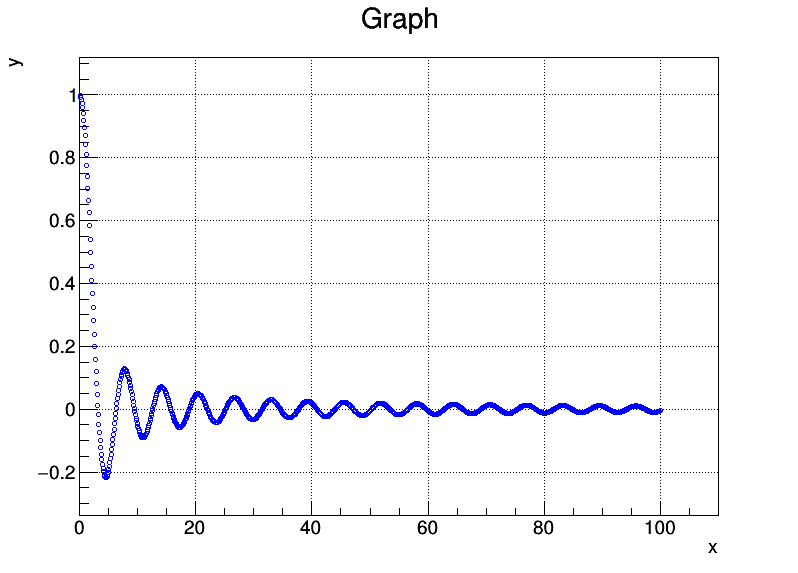
dataファイル、textファイルを読み込み描画する
ここはC++の作法と同じです。
入力データの中身は2列であること。
2列のデータをそれぞれx, yの配列に詰めていきます。
const int n=10000; //ifstreamの入力データ数に依存 int i=0; double x[n], y[n]; ifstream data(".dat"); while(!data.eof()){ data >> x[i] >> y[i]; i++; } data.close();
ソースコード:C++
では実際にコードを記述します。
{
const int n=10000; //ifstreamの入力データ数に依存
int i=0;
double x[n], y[n];
ifstream data(".dat"); //input data
while(!data.eof()){
data >> x[i] >> y[i];
i++;
}
data.close();
TCanvas *c1 = new TCanvas("c1", "", 0, 0, 800, 600);
TGraph *g1 = new TGraph(n, x, y);
//TF1 *func1 = new TF1("func1", "1/[0]*(x-[1])", 0, 100);
//func1 -> SetParameters(10, 10); //set parameter[0],[1]
c1 -> SetGrid(1); //gridを表示する
c1 -> Draw();
c1 -> Update();
g1 -> Draw("AP"); //Draw option
g1 -> GetXaxis() -> SetTitle("x");
g1 -> GetXaxis() -> SetRangeUser(0., 1100.);
g1 -> GetYaxis() -> SetTitle("y");
g1 -> GetYaxis() -> SetRangeUser(-200, 200.);
g1 -> SetTitle("title");
//g1 -> SetMarkerStyle(4);
//g1 -> SetMarkerColor(4);
//g1 -> SetMarkerSize(1);
//g1 -> Fit("func1", "", "", 0, 100);
c1 -> Print(".png");
c1 -> Print(".pdf");
//gStyle -> SetOptFit();
return 0;
}
以前記事にしたランダムウォークはこれで描画しました。

終わりに
TGraphを使用すると、プロットを作ることができます。
しかし、今回紹介したTGraphではError barが付きません。
でも安心してください。TGraphErrorsというError barが付けられるクラスがあるので問題ありません。
利用方法も変数が2個増えるだけです。
TGraphErrorsについてはまた記事にしますのでお待ちください。
おしまい。